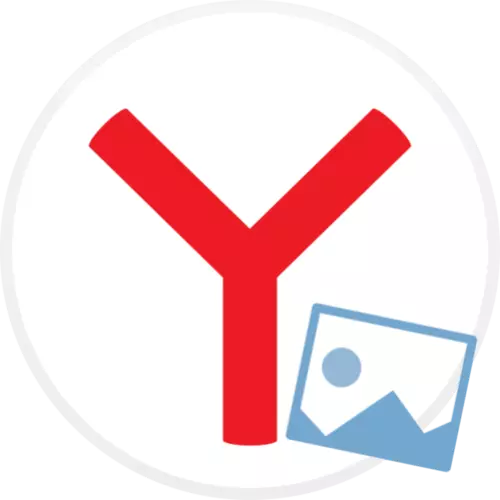
Yandex.bauzer ڊولپرز انهن جي پراڊڪٽ کي صرف جيترو ممڪن طور تي آسان بڻائڻ جي ڪوشش ڪري رهيا آهن، پر جمالياتي پڻ. تنهن ڪري، ڊفالٽ ذريعي، ان ۾، جڏهن هڪ نئون ٽيب ٺاهي، هڪ پس منظر تصوير ڏيکاريل آهي. جيڪڏهن ضروري هجي، ان جو ڊسپلي بند ٿي سگهي ٿو.
هڪ مشهور برائوزر ۾، وال پيپر کي ڊسڪپيپر ڪرڻ جو ڪو امڪان ناهي، پر توهان ٻئي طريقي سان وڃي سگهو ٿا: هڪ غير جانبدار تصوير انسٽال ڪريو.
طريقو 1: يوندڪس گيلري مان هڪ تصوير چونڊڻ
- Yandex.brower کي هلائڻ ۽ نئون ٽيب ٺاهيو - هن ويب برائوزر جي چوٽي تي پينل تي، انهي کي ويب برائوزر تي ڪلڪ ڪريو.
- شروعاتي صفحي تي، "گيلري پس منظر" جو بٽڻ چونڊيو.
- يوڊيڪس اسٽور ونڊو اسڪرين تي ظاهر ٿيندو. ٽيگ ۾، "رنگ" سيڪشن ڏانهن وڃو.
- مونوچوميٽڪ تصويرن جو گيلري ظاهر ٿيندو. مناسب چونڊيو.
- انسٽال ڪرڻ لاء، "پس منظر" جي بٽڻ تي ڪلڪ ڪريو.
- والپيپر کي تبديل نه ٿيو، توهان کي متبادل جي خاصيت کي غير فعال ڪرڻ جي ضرورت آهي. اهو ڪرڻ لاء، شروعاتي ونڊو ۾، ٽن نقطن واري آئڪن تي ڪلڪ ڪريو ۽ "هر ڏينهن متبادل" آپشن تي ڪلڪ ڪريو.
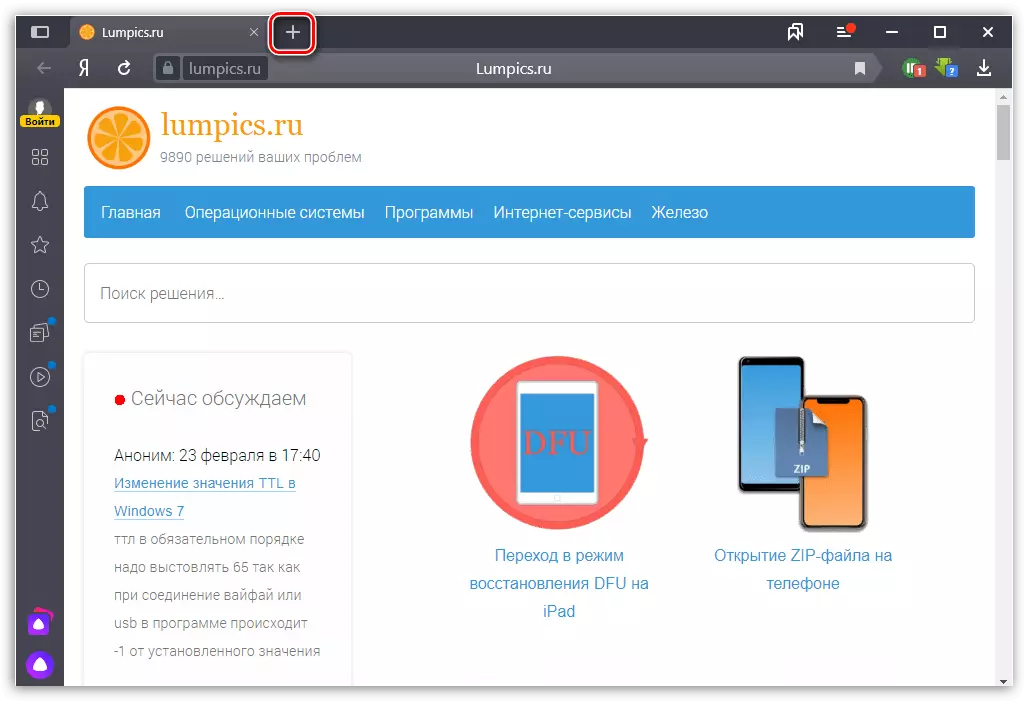
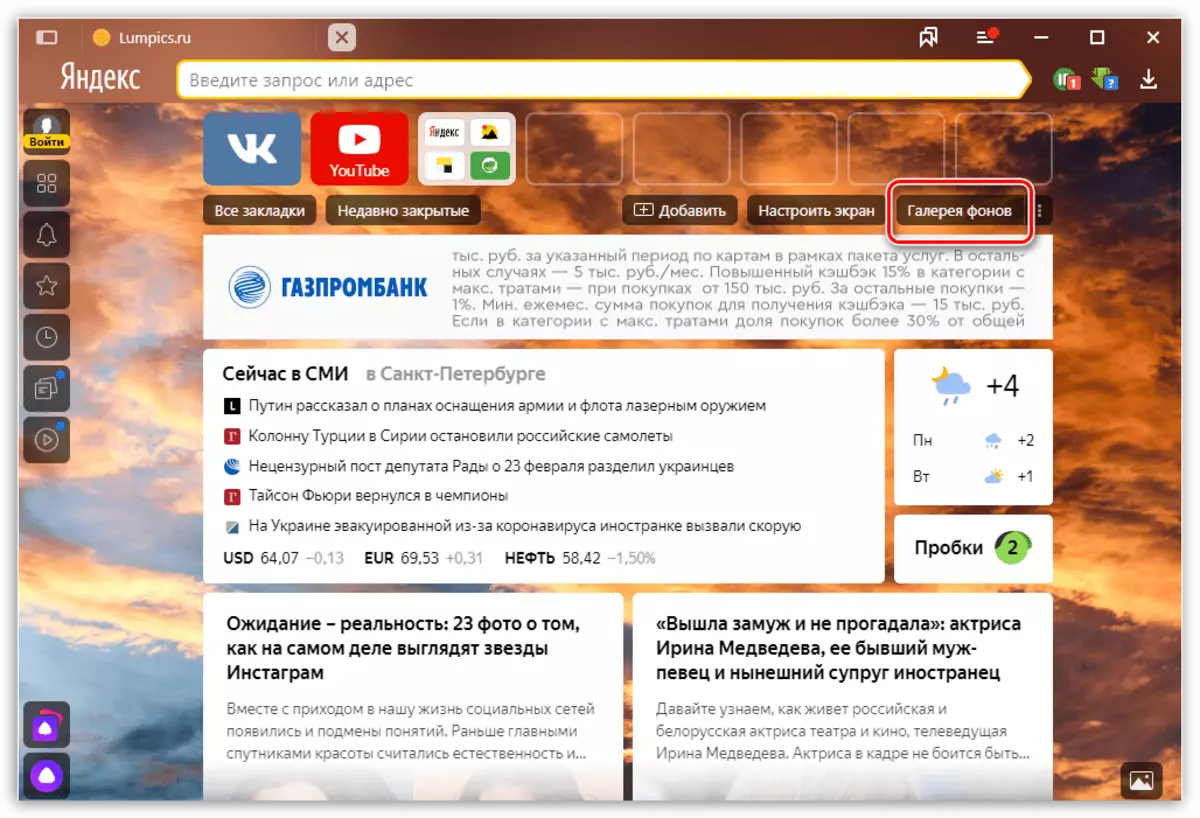
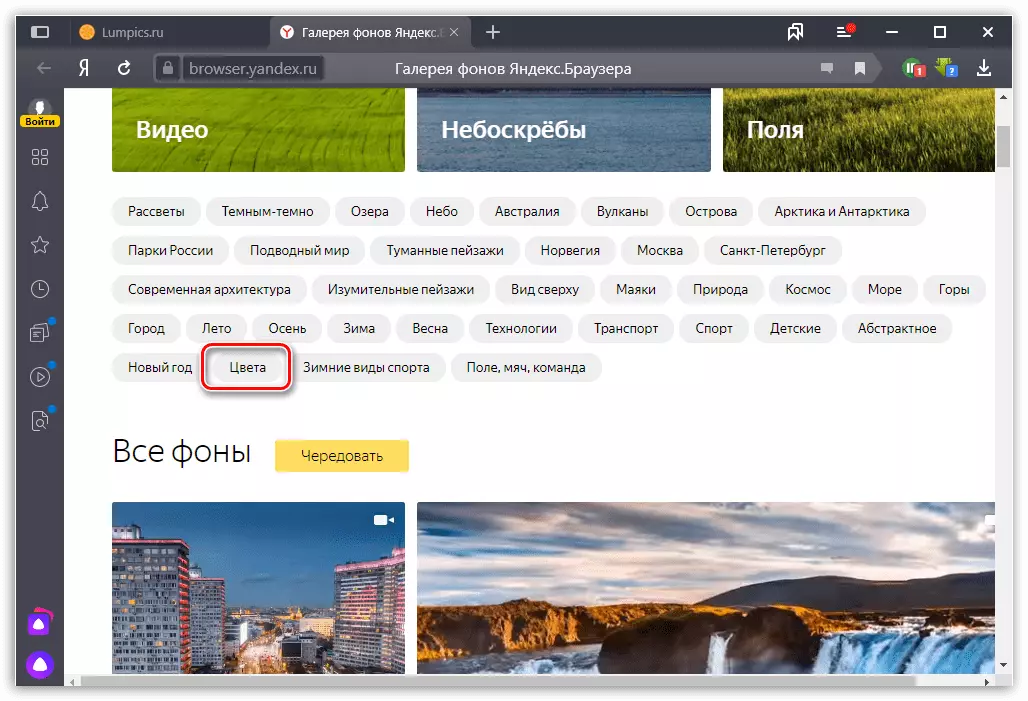
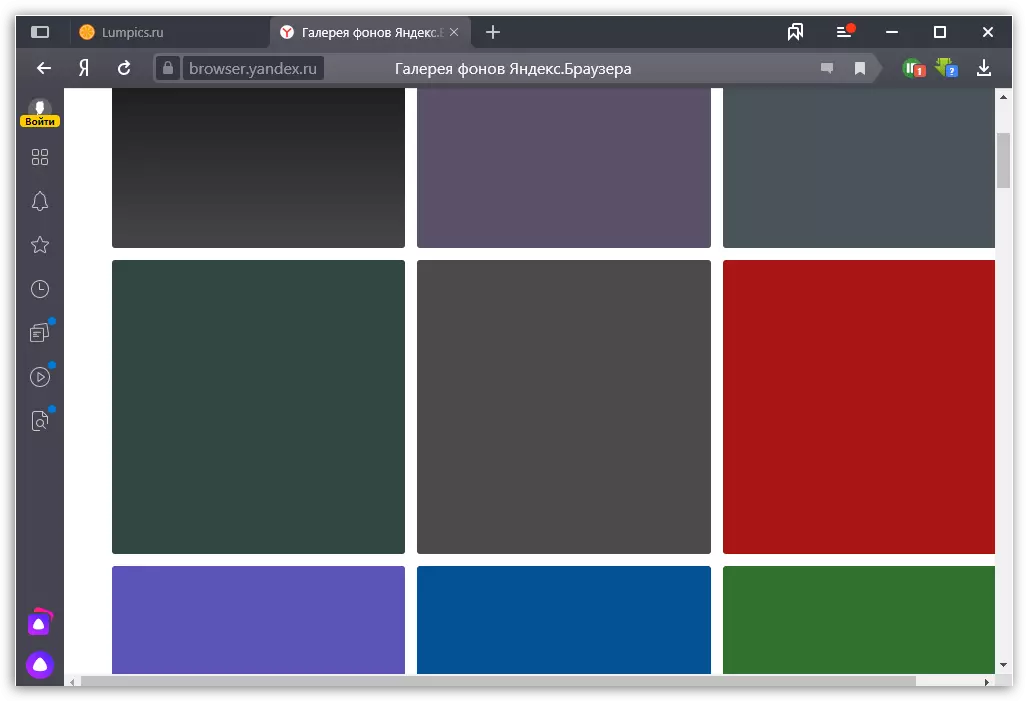
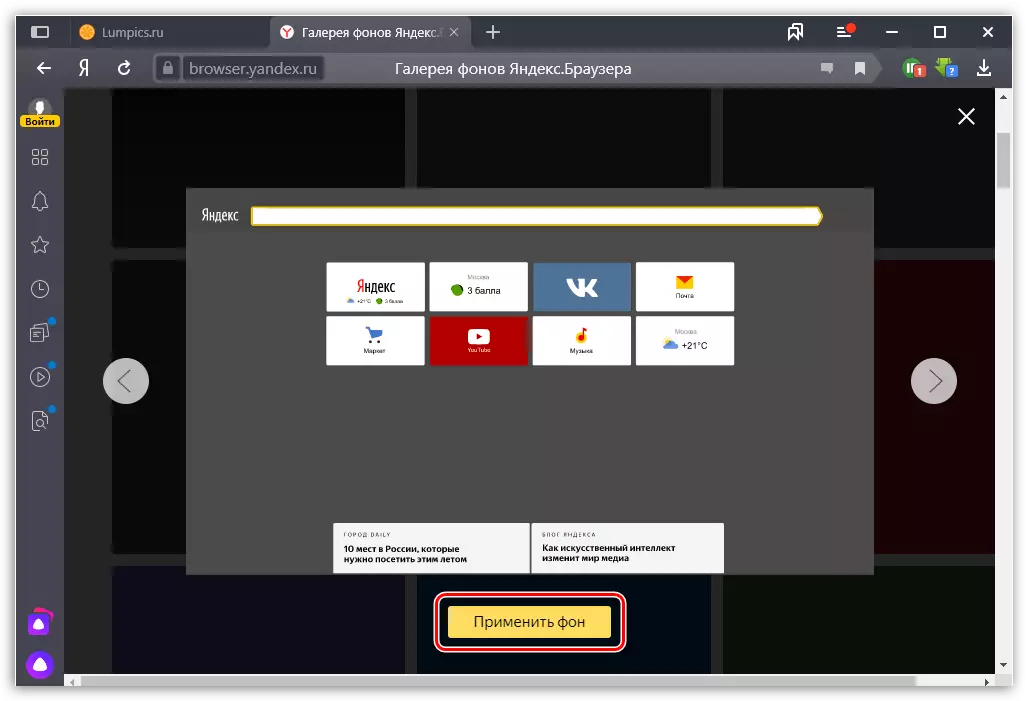
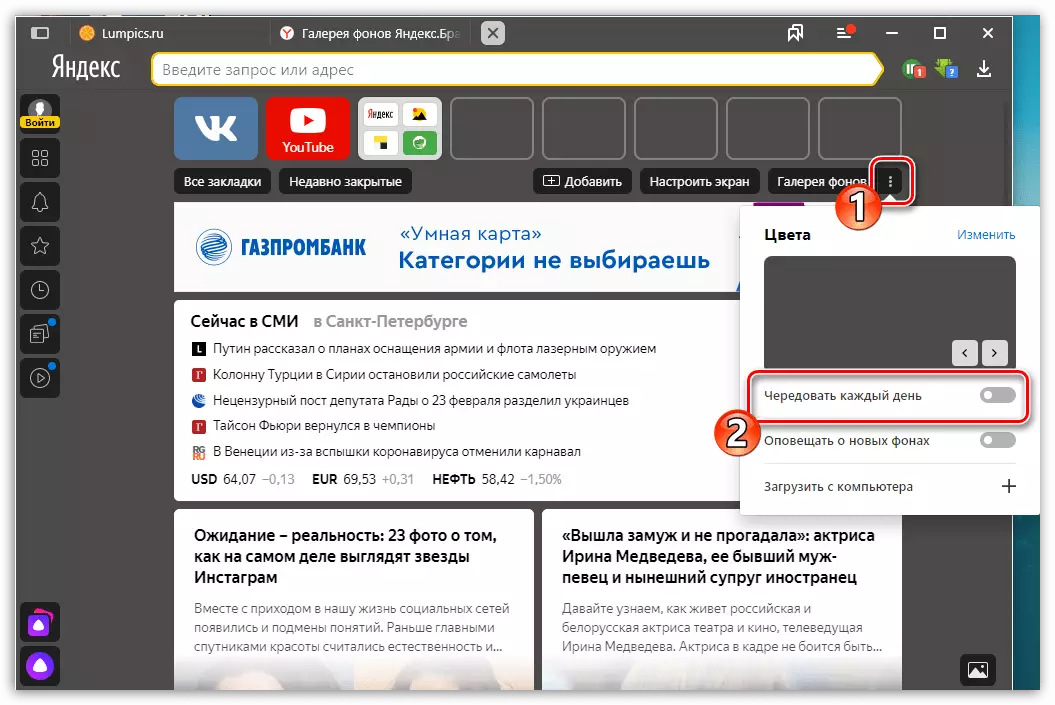
طريقو 2: توهان جي پنهنجي پس منظر کي انسٽال ڪرڻ
ٻيو ڪمپيوٽر تي توهان جي پنهنجو تصوير پورو ڪيو آهي، جنهن کي، توهان مثال طور، توهان نيٽ ورڪ مان اڳ ڏنل فائل مان اڳ ڏنل فهرست تائين.
- آزاد طور تي هڪ تصويري وال پيپر ٺاهڻ لاء، معياري رنگ جو پروگرام هلائڻ. گهر واري ٽيب تي، سائيز جو بٽڻ چونڊيو.
- "پکسلز" پيرا ميٽر کي مقرر ڪريو ۽ توهان جي اسڪرين جي حل جي گهربل پوائنٽن جي گهربل تعداد داخل ڪريو. مثال طور، اسان جيدي طرفان، نگرتي کي 128xx776 جو هڪ قرارداد آهي. اهي انگ اکر تبديل ۽ برقرار رکندا آهن.
- اسان وائيٽ والپيپرز ڇڏڻ چاهيندا، جيتوڻيڪ، جيڪڏهن ضروري آهي، توهان ڪنهن به شي کي انسٽال ڪري سگهو ٿا. اهو ڪرڻ لاء، "رنگ تبديل ڪريو" چونڊيو ۽ مناسب انسٽال ڪريو. چونڊڻ کانپوء "ڀرڻ وارو اوزار ۽ پوري تصوير واري علائقي کي ڀريو.
- نتيجو ڪندڙ والپيپر بچائڻ لاء رهي ٿو. اهو ڪرڻ لاء، فائل جو بٽڻ چونڊيو، ڪرسر کي "محفوظ ڪريو" کي "محفوظ ڪريو" جي ايم پي جي فارميٽ ۾ "تصوير تي ڪلڪ ڪريو".
- جڳهه کي وضاحت ڪريو جتي فائل آخر ۾ محفوظ ڪيو ويندو، ۽ جيڪڏهن ضروري آهي، هن جو نالو پڇو.
- وال پيپر انسٽال ڪرڻ لاء، ٻيهر شروع ڪرڻ لاء، شروعاتي صفحو ۽ پسمنظر جي سا right ي طرف "پسمنظر کي" گولي جي گئلري کي ٽروٽ سان چونڊيو. هڪ اضافي مينيو ظاهر ٿئي ٿو جيڪو "ڪمپيوٽر کان ڊائون لوڊ" بٽڻ تي ڪلڪ ڪريو.
- ونڊوز ايڪسپلورر ونڊو اڳيان ظاهر ٿيندي آهي. اڳوڻي محفوظ ٿيل تصوير چونڊيو. فائل فوري طور تي لاڳو ڪئي ويندي.
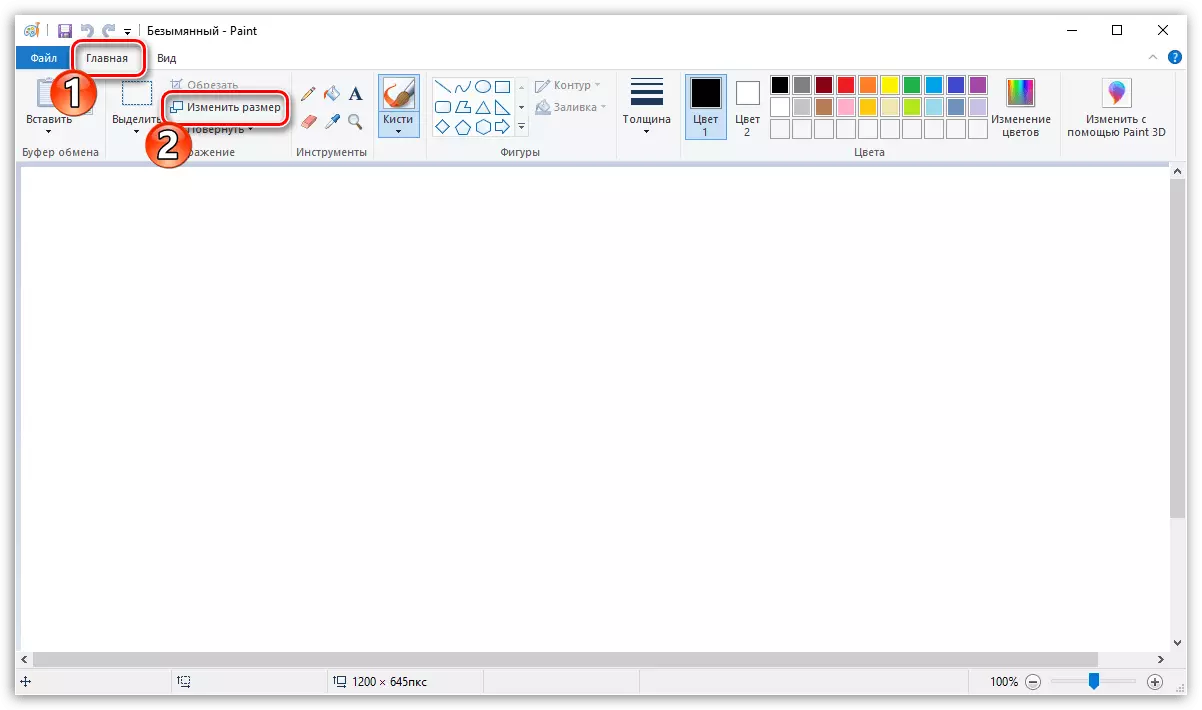

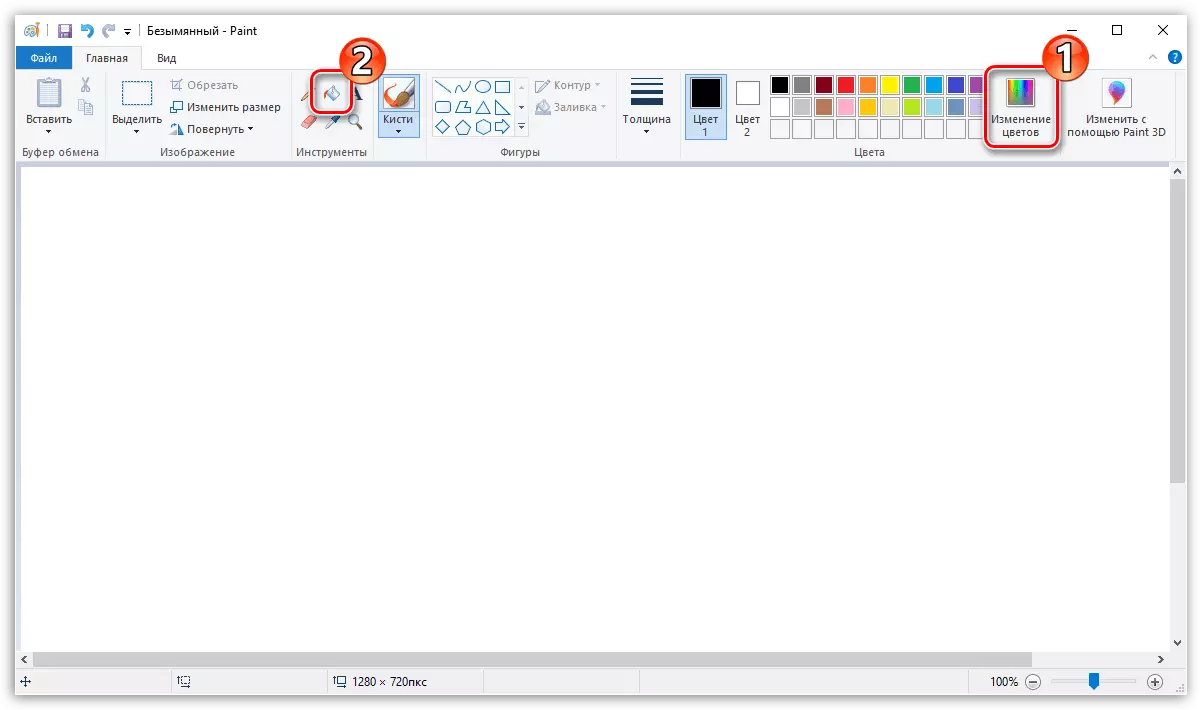
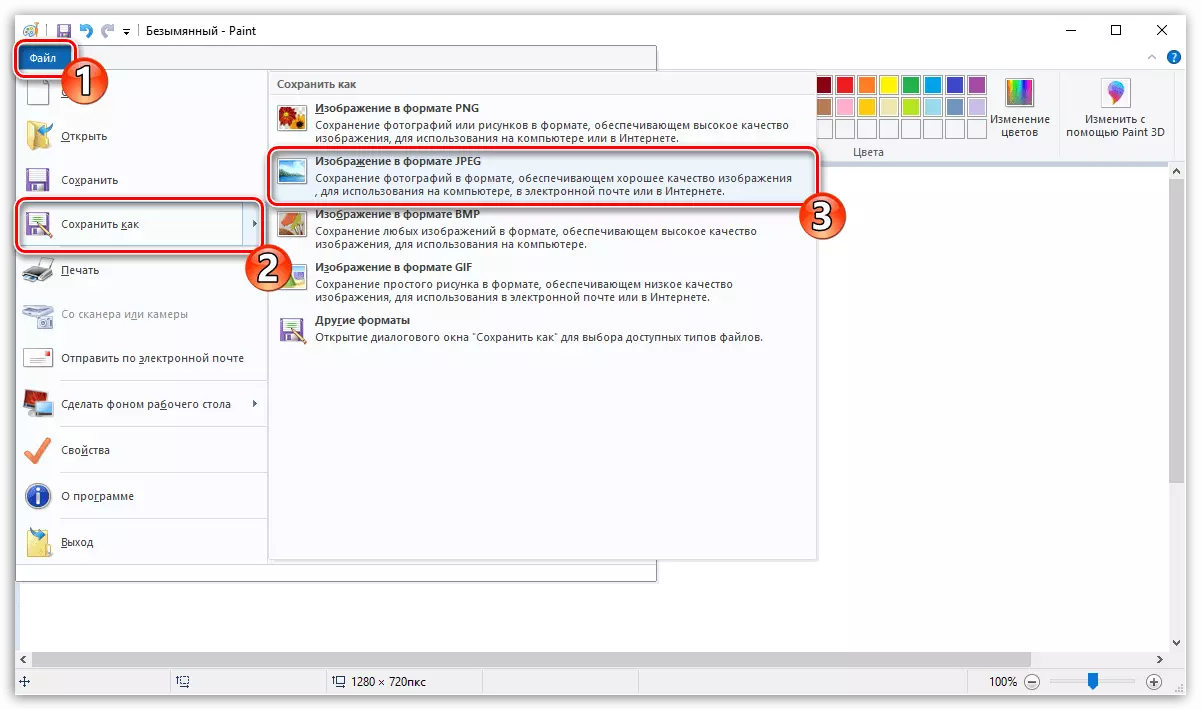
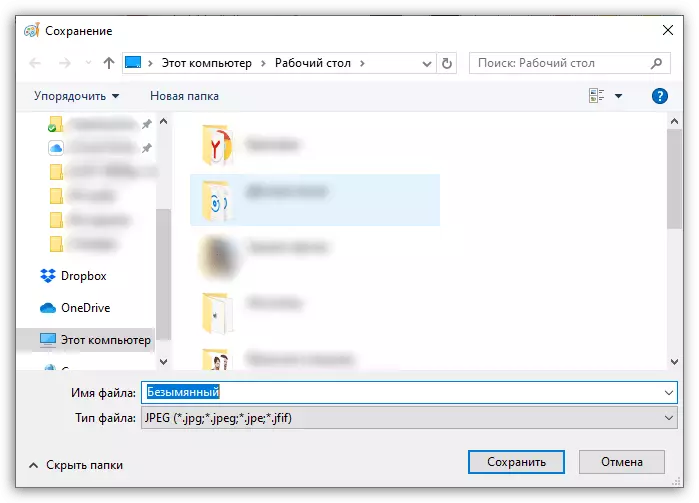
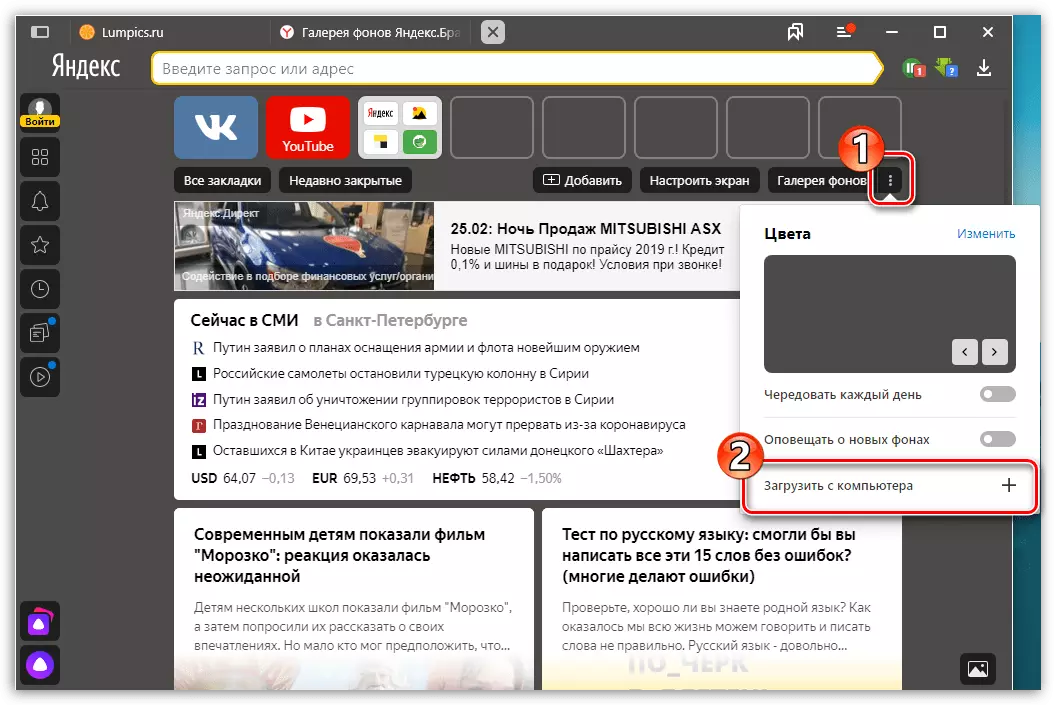
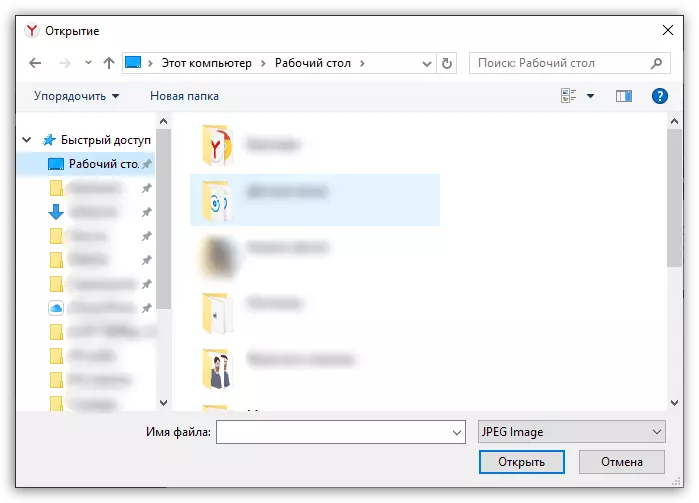
اڃا تائين، Yandex.bapurerer ڊولپرز کي والپيپر ڊسڪشن مڪمل ڪرڻ لاء لاڳو نه ڪيو ويو آهي. شايد هيٺين نسخن ۾ اهو شامل ڪيو ويندو.
